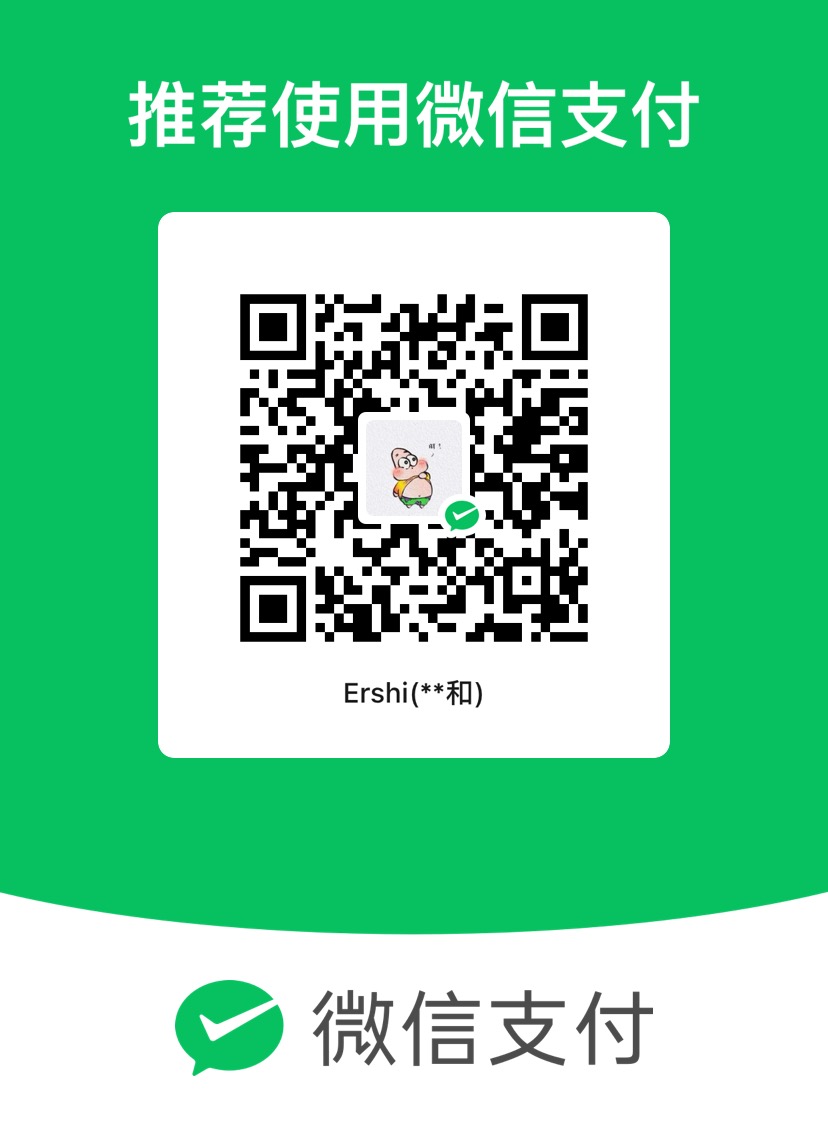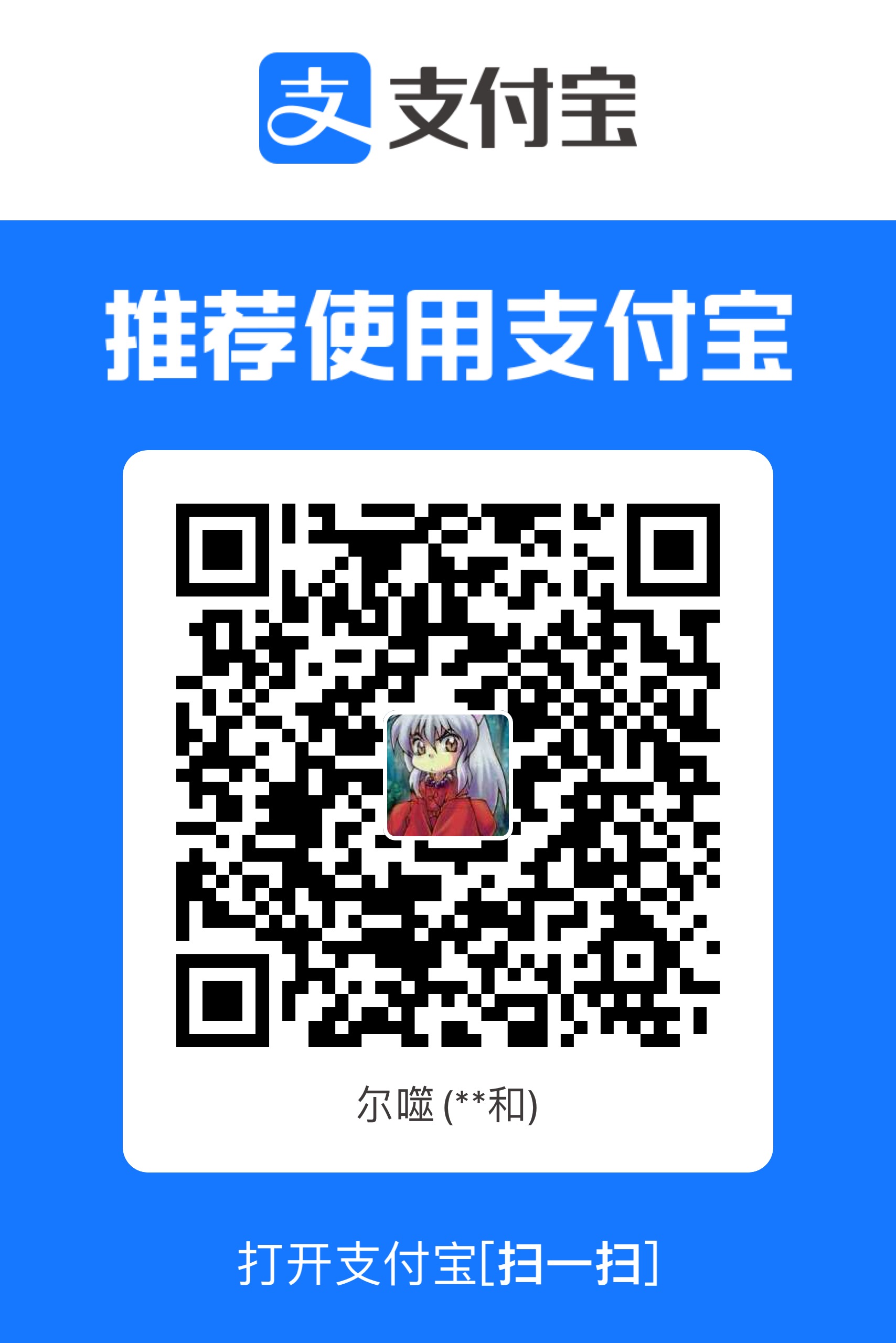Unity 后置界面截图代替
这是一个非常实用且高级的 UI 性能优化技巧,尤其适用于多层 UI 堆叠、全屏窗口频繁切换的游戏中,比如背包、商店、角色等互相遮挡但不会频繁更新的界面。
🧠 目标描述
将被遮挡的 UI 页面(非焦点)截图为一张静态图片,然后只显示截图,暂时不渲染真实 UI 元素,以降低 DrawCall 和 Canvas Rebuild 负担,充分释放 GPU 渲染资源。
✅ 技术实现步骤(Unity UGUI)
我们以“将后置界面截图 + 替换显示 + 隐藏原始 UI”为例讲解:
🧱 Step 1:截图后置 UI(RenderTexture 或 ReadPixels)
1 | public Texture2D CaptureUIScreen(RectTransform targetRect) |
✅ 推荐更高效方式:用
RenderTexture + Camera.Render()单独渲染 UI 区域而不是 ReadPixels,避免阻塞主线程(下面会说)
📦 Step 2:用 RawImage 显示截图内容
1 | RawImage screenshotDisplay; |
🔒 Step 3:隐藏真实 UI,锁定点击穿透
1 | 真实UI.SetActive(false); |
✅ Step 4(可选):切换回来时恢复 UI
1 | 真实UI.SetActive(true); |
🚀 推荐优化方式:用 RenderTexture + UI 摄像机单独渲染 UI
比 ReadPixels 更高效 ✅
- 给 UI 界面加一层单独的 Canvas(
RenderMode = ScreenSpaceCamera) - 分配一个专属 UI 摄像机,输出到一个 RenderTexture
- 把这个 Texture 设置给
RawImage - 然后关闭原 UI Canvas 显示,保留截图
1 | Camera uiCamera; |
📌 实用建议
| 项目 | 推荐做法 |
|---|---|
| UI 层级很多(嵌套 Canvas) | 将“不可见的后层 UI”截图后禁用 Canvas 组件 |
| UI 不频繁交互 | 完全截图为静态图 |
| UI 中有动态内容 | 考虑部分截图或继续动态更新 |
| 需要点击穿透 | RawImage.raycastTarget = false |
✅ 优点总结
- 🔥 大幅减少 DrawCall(隐藏真实 UI,RawImage 只需 1 DrawCall)
- 🚫 避免 Canvas Rebuild(UI 禁用或 alpha=0)
- 🧠 优化 GPU 帧时间(尤其是堆叠多个大 UI)
🎯 举例场景
| 场景 | 效果 |
|---|---|
| 背包界面被“角色换装界面”全屏遮挡 | 背包 UI 截图并替代显示,关闭其 Canvas |
| 商店全屏 UI 切到签到页面 | 商店改为截图,不再实时渲染 |
| 模拟对话剧情 | 截图背景 UI,前景角色/文本保持活动 |
如你需要我提供一个完整的封装脚本(支持 RenderTexture、RawImage 创建、Canvas 替换控制),可以直接发我你的 UI 管理方式或结构,我给你定制化生成。是否需要?
本博客所有文章除特别声明外,均采用 CC BY-NC-SA 4.0 许可协议。转载请注明来源 LiuCheng's Blog!
评论